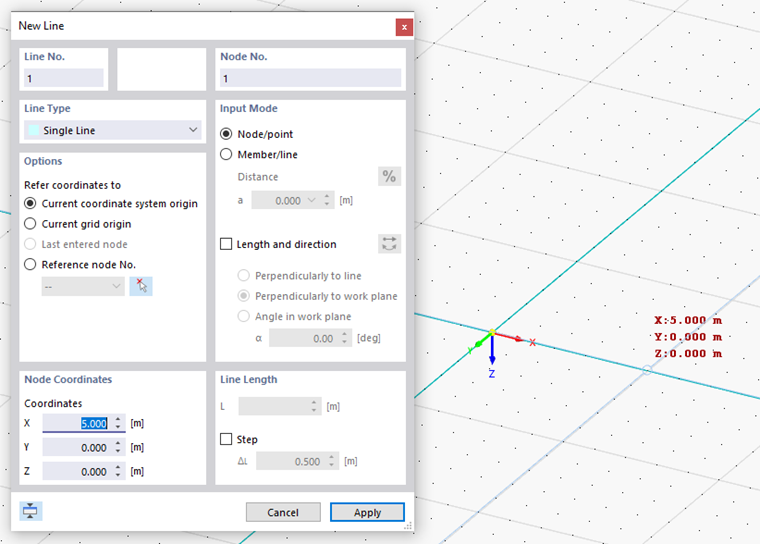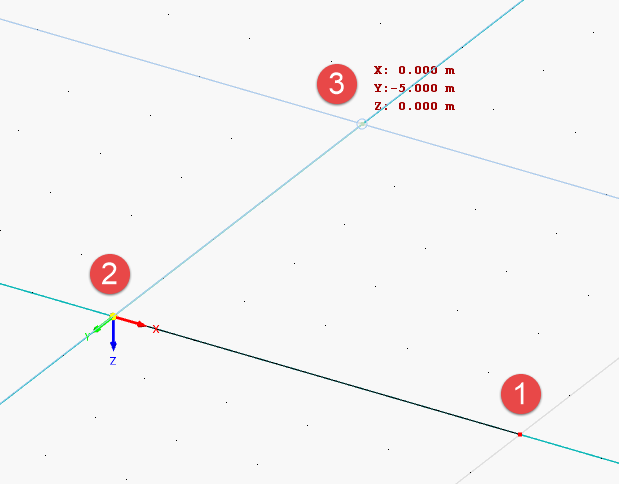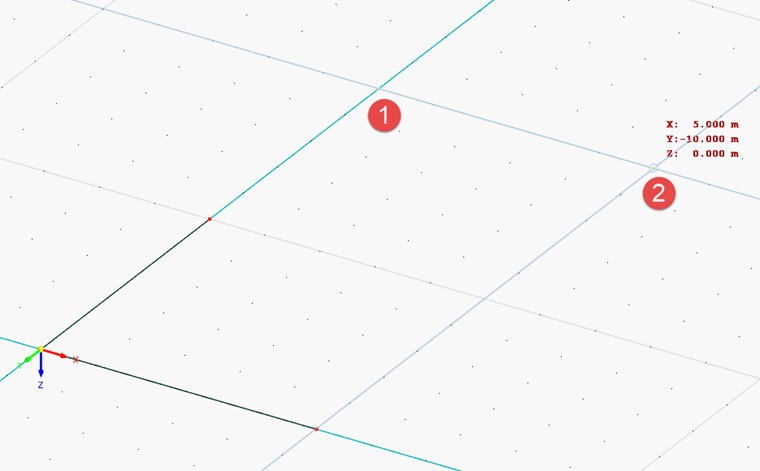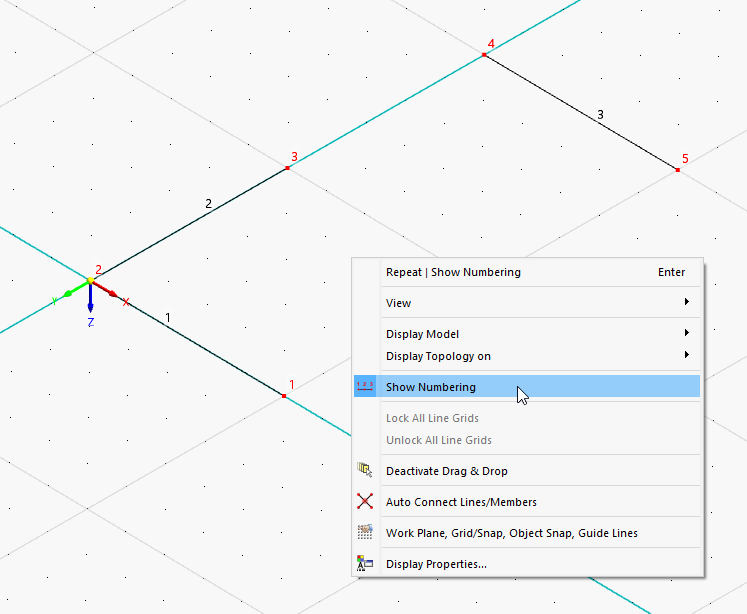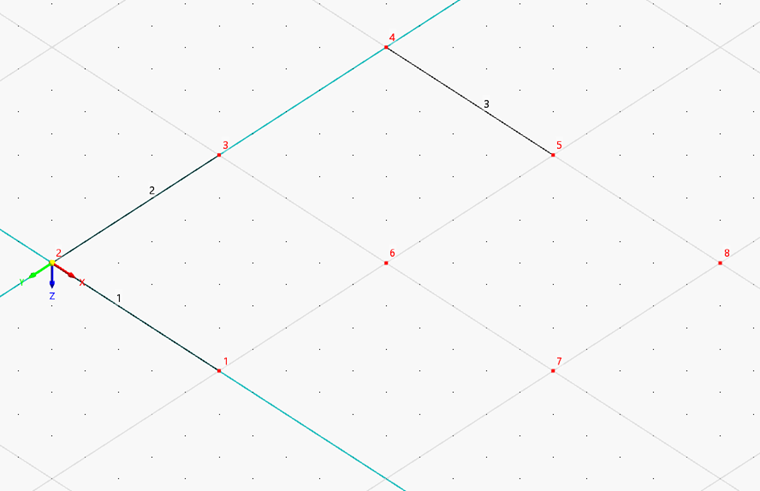Líneas
Haga clic en el botón
![]() en la barra de herramientas para crear una nueva línea.
en la barra de herramientas para crear una nueva línea.
Haga clic en el punto con las coordenadas [X: 5 m / Y: 0 m / Z: 0 m] - Intersección de dos líneas de rejilla. Las coordenadas se muestran junto al puntero del círculo.
Luego haga clic en el punto en el origen [X: 0 m / Y: 0 m / Z: 0 m]. Continúa con el punto posicionado en [X: 0 m / Y: -5 m / Z: 0 m] - otra intersección de dos líneas de rejilla.
Haga clic con el botón secundario del ratón (o presione Esc) para cancelar la configuración de las líneas continuas.
La función 'Nueva línea' aún está activa. Haga clic en los puntos [X: 0 m / Y: -10 m / Z: 0 m] y [X: 5 m / Y: -10 m / Z: 0 m].
Ahora, haga clic con el botón secundario del ratón dos veces para salir del modo de entrada. Se cierra el cuadro de diálogo 'Nueva línea'.
Las nuevas líneas son difíciles de ver porque coinciden con las líneas de la rejilla. Para mostrar la numeración de líneas y nudos, haga clic con el botón secundario en el área de trabajo. Active la opción Mostrar numeración en el menú contextual.
Nudos
Haga clic en el botón
![]() en la barra de herramientas para crear los nudos de las bases de los pilares.
en la barra de herramientas para crear los nudos de las bases de los pilares.
Haga clic en el punto con las coordenadas [X: 5 m / Y: -5 m / Z: 0 m] - de nuevo la intersección de las líneas de la rejilla.
Luego continúe haciendo clic en los puntos [X: 10 m / Y: -5 m / Z: 0 m] y [X: 10 m / Y: -10 m / Z: 0 m].
Haga clic con el botón secundario para salir de la función 'Nuevo nudo'.